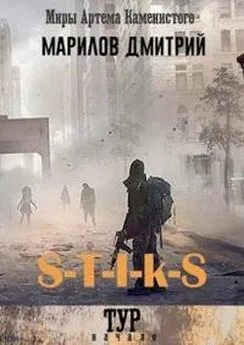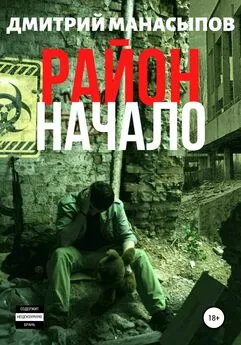Дмитрий Донцов - CorelDRAW X4. Начали!
- Название:CorelDRAW X4. Начали!
- Автор:
- Жанр:
- Издательство:неизвестно
- Год:неизвестен
- ISBN:нет данных
- Рейтинг:
- Избранное:Добавить в избранное
-
Отзывы:
-
Ваша оценка:
Дмитрий Донцов - CorelDRAW X4. Начали! краткое содержание
Коротко о главном – такова особенность этого издания, которое может стать настольной книгой для начинающих пользователей CorelDRAW Х4. Лаконично, доступно и популярно излагаются основные сведения о программе: описываются интерфейс, команды, базовые операции.
Книга предназначена для тех, кто хочет получить новые знания в области компьютерной графики и научиться решать реальные практические задачи. Издание будет полезно новичкам, желающим быстро освоить инструментарий CorelDRAW, а опытным пользователям книга пригодится в качестве краткого справочника по программе.
CorelDRAW X4. Начали! - читать онлайн бесплатно ознакомительный отрывок
Интервал:
Закладка:
Рассмотрим теперь, как действуют команды подменю Order (Порядок) на объекты.
□ To Front Of Page (На передний план страницы) и To Front Of Layer (На передний план слоя) – переносят выделенный объект на передний план.
□ To Back Of Page (На задний план страницы) и To Back Of Layer (На задний план слоя) – переносят выделенный объект на задний план.
□ Forward One (На один план вперед) – выделенный объект перемещается на один план вперед.
□ Back One (На один план назад) – выделенный объект перемещается на один план назад.
□ In Front Of (Перед объектом) – выделенный объект помещается непосредственно перед указанным.
□ Behind (За объект) – выделенный объект помещается на план непосредственно под указанным объектом.
□ Reverse Order (Обратный порядок) – порядок следования по планам меняется на противоположный.
Group (Группировать)
Эта команда объединяет выделенные объекты в группу. При этом они сохраняют индивидуальные признаки (окраску, тип обводки, параметры примененных эффектов и т. д.), но преобразуются – перемещаются, поворачиваются, изменяются по размерам и форме – как единое целое.
Если вам нужно выделить один из элементов группы, щелкните на нем, удерживая нажатой клавишу Ctrl.
Ungroup (Разгруппировать)
Разделяет выделенную группу на независимые объекты.
Ungroup All (Разгруппировать все)
Группировка в CorelDRAW может быть иерархической. Это означает, что группа может входить в состав другой группы, та, в свою очередь, – в состав третьей и т. д.
Если выделить группу, которая имеет вложенные группы, и выполнить команду Ungroup (Разгруппировать), то разгруппируется только группа верхнего уровня. Команда Ungroup All (Разгруппировать все) позволяет за один раз разгруппировать все подгруппы.
Combine (Объединить)
При объединении нескольких объектов их индивидуальные признаки теряются. Области пересечения исходных объектов становятся прозрачными (рис. 3.7).
Рис. 3.7.Объединение: а – исходные объекты; б – результат выполнения команды Combine (Объединить)Объединять можно только несгруппированные векторные объекты и строчный (не абзацный) текст.
Break Apart (Разделить)
Операция, обратная объединению.
Lock Object (Заблокировать объект)
Заблокированный объект нельзя редактировать. Маркеры выделения у заблокированного объекта имеют вид замочков.
Unlock Object (Разблокировать объект)
Отменяет блокировку выделенного объекта.
Unlock All Objects (Разблокировать все объекты)
Отменяется блокировка всех объектов, к которым была применена команда Lock Object (Заблокировать объект).
Shaping (Изменение формы)
Команды этого подменю позволяют преобразовывать форму пересекающихся объектов.
□ Weld (Объединение) – пересекающиеся объекты превращаются в один, и его граница проходит по внешнему контуру объектов.
□ Trim (Исключение) – объекты разрезаются по границе пересечения.
□ Intersect (Пересечение) – от объектов отсекается область пересечения, которая превращается в отдельную фигуру.
□ Simplify (Упрощение) – область пересечения удаляется из нижнего объекта.
□ Front Minus Back (Вычесть задний из переднего) – из верхнего объекта удаляется область пересечения; нижние объекты удаляются полностью.
□ Back Minus Front (Вычесть передний из заднего) – из нижнего объекта удаляется область пересечения; верхние объекты удаляются полностью.
□ Shaping (Изменение формы) – вызывается пристыковываемое окно Shaping (Изменение формы), в котором собраны перечисленные выше команды.
Convert To Curves (Преобразовать в кривые)
В CorelDRAW есть множество типов векторных объектов, которые не являются кривыми Безье: это, в первую очередь, текст, а также прямоугольники, многоугольники, круги, дуги, спирали и т. д. Они редактируются по своим правилам, которые мы рассмотрим при описании соответствующих инструментов. Команда Convert To Curves (Преобразовать в кривые) позволяет превратить специальные объекты в обычные.
Convert Outline To Object (Преобразовать обводку в объект)
Превращает обводку объекта в объект с заливкой. Края обводки при этом становятся двумя новыми обводками. Например, эллипс после применения команды Arrange ► Convert Outline To Object (Расположение ► Преобразовать обводку в объект) превращается в кольцо.
Close Path (Замкнуть контур)
Подменю Close Path (Замкнуть контур) предлагает пользователю набор команд, с помощью которых можно замкнуть незамкнутый контур.
В качестве примера посмотрим, как будут вести себя два незамкнутых сегмента (рис. 3.8, а) при выборе различных пунктов подменю Close Path (Замкнуть контур).
□ Closest Nodes with Straight Lines (Соединить ближайшие узлы прямыми) – узлы соединяются прямыми отрезками с ближайшими свободными узлами (рис. 3.8, б).
□ Closest Nodes with Curvy Lines (Соединить ближайшие узлы кривыми) – также соединяются ближайшие узлы, но участками гладких кривых (рис. 3.8, в).
□ Start to End with Straight Lines (Соединить начало и конец прямыми) – происходит соединение прямыми, но не с ближайшим узлом, а по порядку следования (то есть последний узел первого сегмента соединяется с первым узлом второго и наоборот) (рис. 3.8, г).
□ Start to End with Curvy Lines (Соединить начало и конец кривыми) – как в предыдущем случае, но соединительные линии – плавные (рис. 3.8, д).
Рис. 3.8.Замыкание контуров: а – исходные объекты; б – результат применения команды Closest Nodes with Straight Lines; в – Closest Nodes with Curvy Lines; г – Start to End with Straight Lines; д – Start to End with Curvy Lines
Меню Effects (Эффекты)Динамические графические эффекты – одна из наиболее удачных особенностей программы CorelDRAW. Они позволяют быстро создавать сложные, впечатляющие группы объектов, которые можно легко и наглядно редактировать. Основная часть рассматриваемого пункта меню посвящена именно эффектам. Кроме того, в нем присутствуют команды коррекции цвета.
Adjust (Настройка цвета)
Подменю Adjust (Настройка цвета) содержит набор команд для корректировки окраски выделенного объекта.
□ Contrast Enhancement (Улучшение контраста) – позволяет повысить или уменьшить контрастность изображения.
□ Local Equalization (Локальная настройка) – делает более заметными мелкие детали изображения.
□ Sample/Target Balance (Баланс по образцу) – производит настройку цвета за счет корректировки по трем точкам: в светах, в тенях и в полутонах.
□ Tone Curve (Тоновая кривая) – позволяет настроить цветовой тон изображения на основе тоновых кривых.
□ Brightness/Contrast/Intensity (Яркость/Контраст/Интенсивность) – как легко догадаться из названия, регулирует яркость, контрастность и интенсивность изображения.
□ Color Balance (Цветовой баланс) – изменяет соотношение цветов в изображении.
□ Gamma (Гамма-коррекция) – позволяет изменить контрастность участков изображения, яркость которых находится в определенном диапазоне. Например, можно повысить контраст в полутонах, не меняя светлых и темных участков.
Читать дальшеИнтервал:
Закладка: